¿Sabes cómo añadir códigos a functions.php sin haberlo hecho antes? Muchos de los tutoriales que hemos leído requiere que manejemos códigos o fragmentos de códigos en el archivo functions.php. Sabemos que no es sencillo para quienes no manejan los términos y los lenguajes para el desarrollo de páginas web. Sin embargo, cada vez que hemos recomendado emplear códigos también presentamos la opción de usar plugins. Es por esta razón, que generalmente hacemos la advertencia de que quienes no tengan los conocimientos técnicos básicos para agregar códigos en el archivo functions.php, se abstengan de hacerlo.

En esta oportunidad en Ayuda Hosting, le mostraremos cómo añadir códigos a functions.php sin haberlo hecho antes.
Añadiendo códigos a functions.php con plugin
Iniciaremos instalando y activando el plugin My Custom Functions de WordPress. Para información sobre cómo instalar plugins de WordPress, recomendamos visitar nuestro tutorial en Ayuda Hosting.
Probaremos este plugin mediante un ejemplo. Supongamos que queremos añadir un código a nuestro WordPress para ocultar unos post de la página de inicio debido a que ya no deseamos tenerlos. Para esto, nos vamos a Ajustes -> Php Inserter. A continuación, veremos una caja de texto que dice: Enter your PHP functions here.
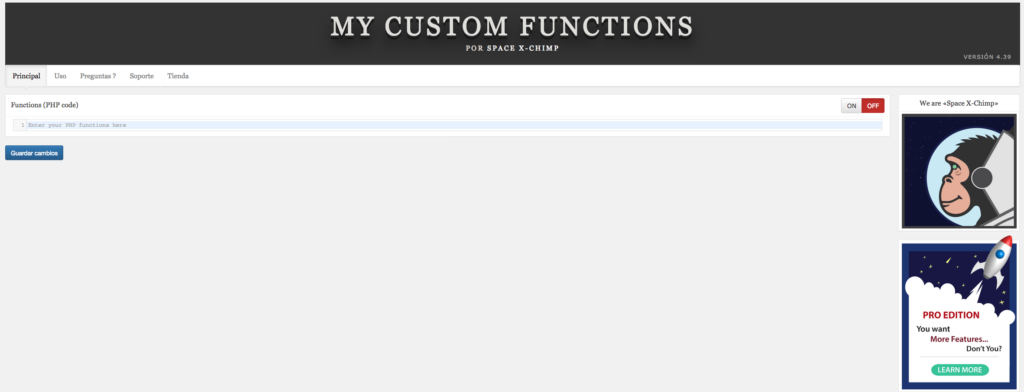
Cómo se indica en la caja, es en ese lugar donde vamos a pegar el código que emplearemos como ejemplo para nuestro sitio web de WordPress. A continuación, se transcribe dicho código para ocultar posts de la portada o página principal:
function excluir_portada($query) {
if ($query->is_home() ) {
$query->set('post__not_in', array(5847, 4590));
}
}
add_action('pre_get_posts', 'excluir_portada');Nota: En array(5847, 4590) se muestran en forma numérica los IDs de las publicaciones que vamos a excluir de la página de inicio. En este caso, se excluirán las publicaciones cuyos IDs son: 5847 y 4590.
El código empleado como ejemplo, quedará como se muestra en la siguiente captura de pantalla.
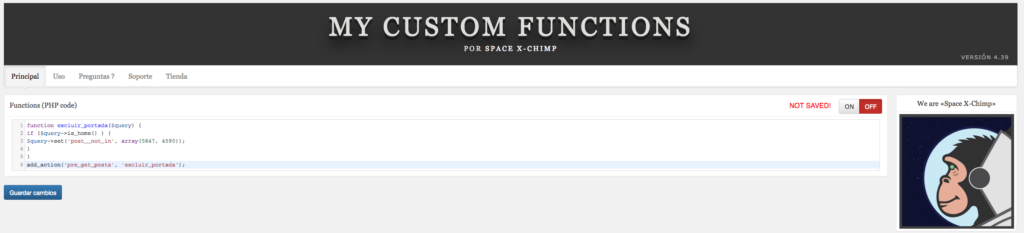
Si observamos en la parte superior de la caja de texto, veremos que aparece un aviso o advertencia indicándonos que no hemos guardado los cambios. A continuación, guardamos los cambios haciendo clic en Guardar cambios que se encuentra en la parte inferior de nuestra pantalla.
Activación del código ingresado
Para que el código ingresado anteriormente comience a funcionar tenemos que activarlo. Este plugin por defecto, permite que todo código que introducimos permanezca desactivado. Por lo tanto, para activarlo hacemos clic en el botón ON, el cual se encuentra ubicado en el sector superior derecho de la caja de texto.
![]()
De esta forma hemos terminado de activar un código empleando un ejemplo. Para comprobar si el código funciona como lo deseamos, entramos en el área pública de nuestro sitio web.
La gran ventaja del empleo de este plugin es la de evitar que cometamos errores cuando estamos manipulando archivos de WordPress. Este método es realmente seguro a la hora de necesitar hacer modificaciones en el archivo functions.php de nuestro sitio web desarrollado con WordPress.
Esperamos que este artículo sobre cómo añadir códigos a functions.php sin haberlo hecho antes, les haya resultado útil. También le puedes echar un vistazo a nuestra guía para aumentar el tamaño máximo de carga de archivos en WordPress.


